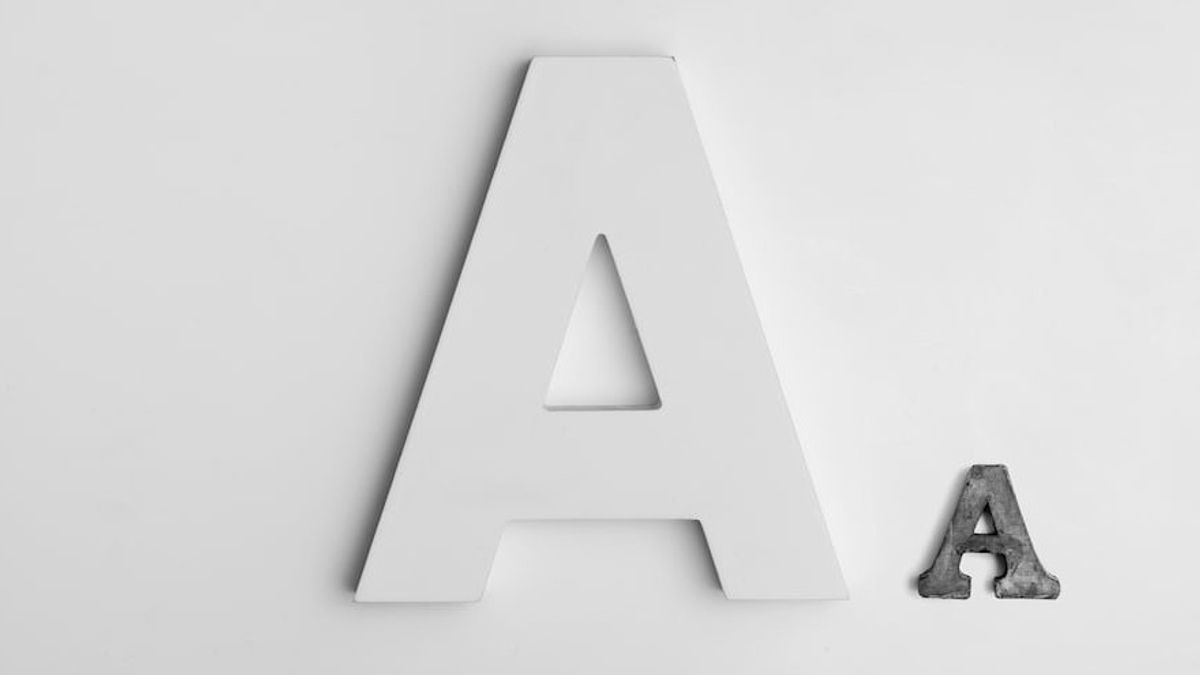雅加达 - 手机上字母或字体的大小有多大,确实决定了你可以使用它的便利性。
因为,如果字体很小,您将难以阅读。反之亦然,如果字体大小非常大,那么它看起来会占用空间。
因此,调整适合您眼睛的字体大小非常重要。幸运的是,更改iPhone上的字体大小非常容易。操作方法如下:
在苹果手机上增大和缩小字体大小 在苹果手机上打开“设置”。 从那里,向下滚动一点,然后选择显示>亮度。 然后选择“文本大小”。 接下来,您将看到一个滑块。向左轻扫可减小字体大小。向右轻扫以增加字体大小。让你的苹果手机字体更大 转到iPhone上的“设置”,然后选择“常规>”辅助功能“。 然后选择“大文本”。 在此处,启用“更大的辅助功能大小”选项。 在同一页面上,在底部,向右拖动滑块以进一步增加字体大小。将滑块一直拖到右侧,以使字体尽可能大。 基于每个应用程序 更改iPhone字体大小
更改每个应用程序的字体大小只能由 iOS 15 或更高版本的 iPhone 用户完成。操作方法如下:
在 iPhone 上设置,然后轻点“控制中心”。 选择“自定义控件”。 在“更多控件”部分的“文本大小”旁边,点击绿色的“+”图标。这会将“文本大小”控件添加到“控制中心”。 如果该项目已在“包含”部分中列出,则无需执行此步骤。 现在,该项目已添加到“控制中心”,请退出“设置”应用,然后启动要更改字体大小的应用。 应用程序打开后,访问控制中心,然后点击“文本大小”选项。这是一个带有两个“A”的图标。 在左下角,点击特定于应用程序的选项。然后,使用大小调整器增加或减少字体大小。 在你的应用中,你会发现你的字体大小已更改。一切准备就绪。The English, Chinese, Japanese, Arabic, and French versions are automatically generated by the AI. So there may still be inaccuracies in translating, please always see Indonesian as our main language. (system supported by DigitalSiber.id)